晨枫u盘启动盘制作工具怎么使用?
来源:game773整合
作者:
时间:2024-03-20 11:09
小编:773游戏
工具/软件:
系统版本:win10系统
品牌型号:戴尔(DELL) 灵越3891
软件版本:晨枫u盘启动工具 v4.0
晨枫U盘启动盘制作工具功能特点
1.安装简单功能强大
- 向导式安装过程,无论新手还是菜鸟都能成功制作属于你的启动盘;
- 超齐全的DOS维护工具与WINPE工具;
- 磁盘工具、检测修复工具、密码pj修复、备份还原一样不少;
2.稳定快速安全兼容性好
- Fbinst制作而成,独特的UD隐藏分区,有效防止病毒感染启动文件;
- PE内核分离式启动,快慢仅取缺于你的U盘读写速度;
3.方便增加外置工具
- 开放式菜单,只要把你所需的镜像文件放到指定目录就能自动列表;
- PE支持添加外置工具增强功能,并可自动加载、自动运行;
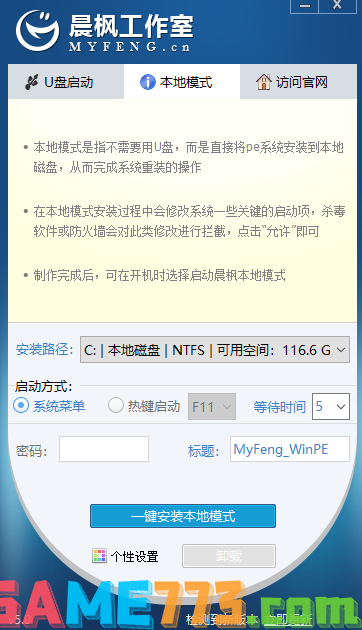 晨枫u盘启动制作工具使用方法
晨枫u盘启动制作工具使用方法
1、 首先提前准备好一个8G及以上的U盘并在微软官网上自行下载win7镜像系统,随后打开晨枫U盘启动盘制作工具。
2、 将制作好的U盘启动盘插入电脑,打开电脑。在出现开机页面之时,立即按下的启动快捷键。 将U盘设置为第一启动项,然后回车即可进入晨枫winpe主菜单界面。

3、 通过上下键键选择第一项启动Win10PE X64 (大于2G内存),回车进入晨枫pe界面。

4、 打开晨枫软件,勾选安装系统,点击打开找到之前下载好的win7镜像系统,然后点击执行。

注意:在选择win7 的镜像系统时要注意,win7 X86是不支持UEFI启动的。软件会弹出如下图弹窗,提示我们要选择win7 X64系统。

5、 选择执行后,软件动弹出一个还原窗口,默认勾选,点击是。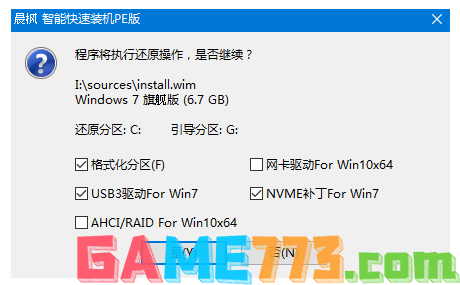
6、 等待安装后软件会提示重启电脑,选择完成后重启。注意:重启前必须拔掉U盘,避免重新进入晨枫pe界面。
 7、重启后进入win7系统桌面则说明此次安装完成。
7、重启后进入win7系统桌面则说明此次安装完成。
 总结:上面既是我关于晨枫u盘启动盘制作工具怎么使用的具体操作方法的介绍,相信大家也已经学会了,希望以上介绍能够帮到大家。
总结:上面既是我关于晨枫u盘启动盘制作工具怎么使用的具体操作方法的介绍,相信大家也已经学会了,希望以上介绍能够帮到大家。
以上就是晨枫u盘启动盘制作工具怎么使用?的全部内容了,文章的版权归原作者所有,如有侵犯您的权利,请及时联系本站删除,更多晨枫u盘启动工具相关资讯,请关注收藏773游戏网。
下一篇:最后一页














